Как выйти из Google Фото на iPhone

Google Photos — явный победитель по сравнению с iCloud, поскольку у него больше свободного места для хранения и он не зависит ни от какой платформы, в отличие от своего конкурента iOS. Однако многие пользователи жалуются на то, что не могут выйти из Google Фото на своих iPhone.
Чтобы выйти из Google Фото на iPhone, откройте приложение, коснитесь значка своего профиля и выберите «Управление учетными записями на этом устройстве». Нажмите «Удалить с этого устройства», чтобы выйти из приложения.
Чтобы упростить вам задачу, мы подготовили подробное пошаговое руководство о том, как выйти из Google Фото на вашем iPhone. Мы также обсудим процесс отключения резервного копирования и синхронизации и добавления другой учетной записи в приложение Google Фото.
Выход из Google Фото на iPhone
Поскольку Google Фото привязан к вашей учетной записи Google на телефоне, в приложении нет возможности прямого выхода. Но вы все равно можете выйти из приложения Google Фото, используя неортодоксальный подход с помощью следующего метода.
Шаг № 1. Запустите Google Фото
На первом этапе разблокируйте свой iPhone, проведите пальцем влево, чтобы получить доступ к библиотеке приложений, и коснитесь приложения Google Фото.
Когда приложение запущено, коснитесь значка своего профиля в правом верхнем углу экрана и коснитесь «Управление учетными записями на этом устройстве» в раскрывающемся меню.
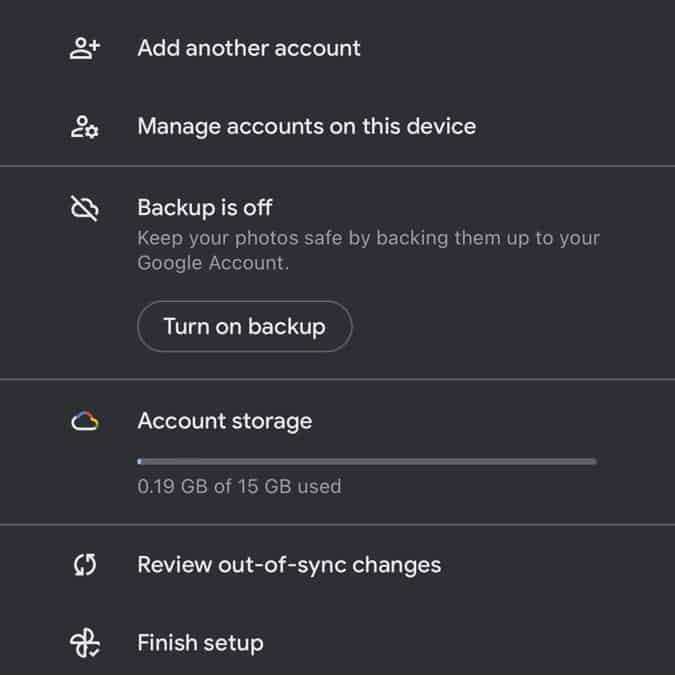
Шаг № 2: удалить учетную запись
Нажмите «Удалить с этого устройства» под учетной записью Google, из которой вы хотите выйти, и нажмите «Удалить» во всплывающем сообщении, которое появляется на экране.
Как только вы нажмете «Удалить», вы выйдете из своей учетной записи Google Фото.
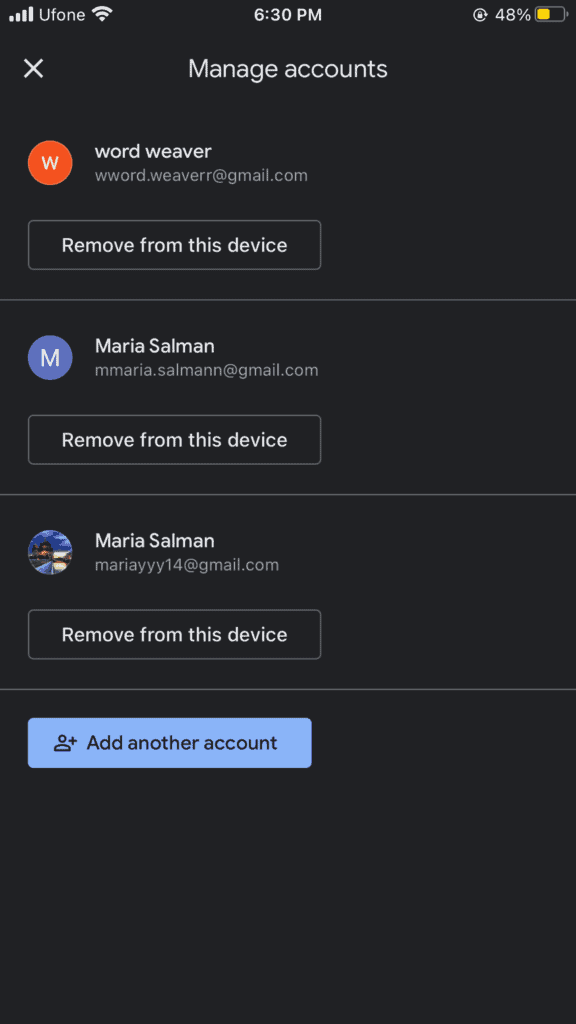
Если вы все еще хотите использовать учетную запись Google после выхода из приложения, вы можете выполнить следующие шаги для входа в систему.
Откройте YouTube и коснитесь значка своего профиля. Выберите «Добавить учетную запись» > «Продолжить». Затем введите данные для входа. После того, как вы введете свои учетные данные для входа, ваша учетная запись Google будет снова добавлена на ваш телефон.
Как отключить резервное копирование и синхронизацию в Google Фото
Если вы не хотите, чтобы Google Фото синхронизировал и делал резервные копии изображений в Фотопленке, вы можете сделать это, не выходя из своей учетной записи таким образом.
- Откройте Google Фото.
- Коснитесь значка своего профиля.
- Нажмите «Настройки».
- Нажмите «Резервное копирование и синхронизация».
- Включите переключатель рядом с «Резервное копирование и синхронизация».
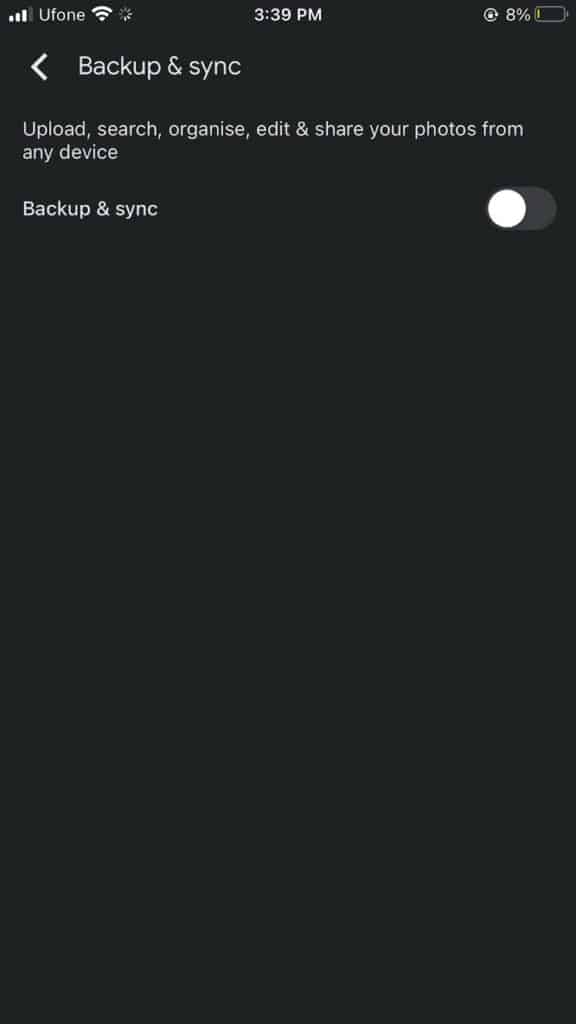
Google Фото больше не будет создавать резервные копии и синхронизировать ваши фотографии, и вы заметите облако со стрелкой на значке своего профиля.
Как добавить другую учетную запись в Google Фото
Вы можете добавить еще одну учетную запись Google Фото на свой iPhone и выйти из предыдущей, чтобы продолжить использование облачного хранилища.
- Запустите Google Фото.
- Коснитесь значка своего профиля.
- Коснитесь значка со стрелкой вниз.
- Нажмите «Управление учетными записями на этом устройстве».
- Нажмите «Добавить другую учетную запись».
- Введите данные для входа, чтобы войти.
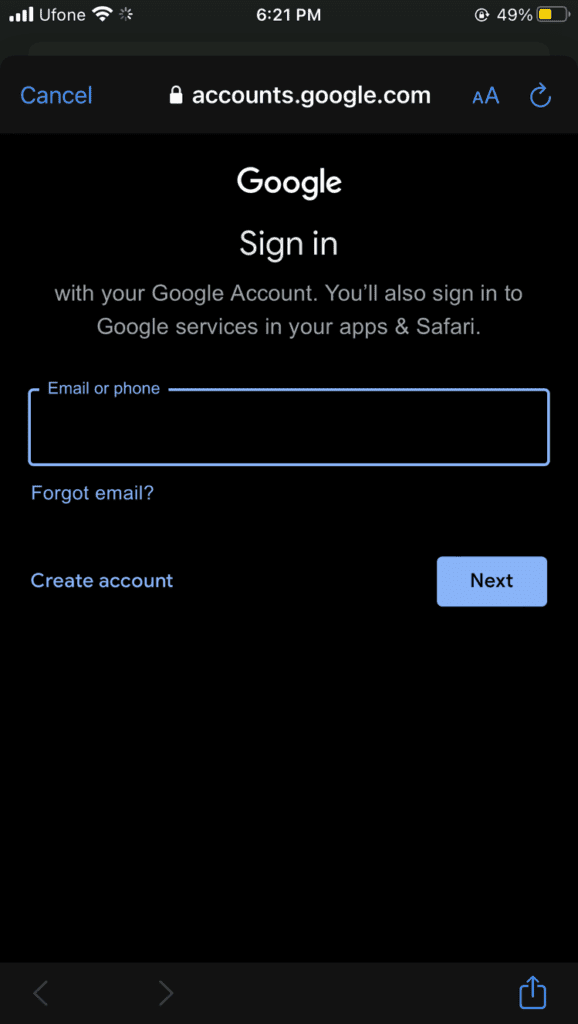
После входа коснитесь значка своего профиля, выберите учетную запись, и вы войдете в систему с другим идентификатором электронной почты.
Резюме
В этой статье о том, как выйти из Google Фото на iPhone, мы поделились подробным способом выхода из приложения. Мы также объяснили, как вы можете отключить резервное копирование, синхронизацию и добавить другую учетную запись в Google Photos.
Надеемся, что после изучения этого руководства вы больше не будете путаться в том, как выйти из Google Фото на своем iPhone.
Часто задаваемые вопросы
Да. Google Photos позволяет вам делиться своими фотографиями с людьми, которых вы хотите. Для этого перейдите в Google Фото > значок профиля > «Настройки Google Фото» > «Общий доступ к партнеру». Затем добавьте адрес Gmail, чтобы выбрать партнера, с которым вы хотите поделиться своими фотографиями.
Ваши удаленные изображения попадают в корзину, и вы сможете восстановить их оттуда в течение следующих 60 дней, после чего они будут автоматически удалены.
Поскольку Google Фото хранит все ваши фотографии и видео в облаке, вам не нужно беспокоиться о потере файлов навсегда, если вы удалите приложение на своем iPhone.
В июне 2021 года Google ввела новую политику, согласно которой вы больше не можете пользоваться неограниченным бесплатным хранилищем и вам придется покупать дополнительное пространство, как только вы достигнете предела в 15 ГБ.
Вы можете загрузить резервные копии изображений в Google Фото, перейдя на Веб-сайт Google Фото в веб-браузере, выбрав изображение, которое вы хотите сохранить, и нажав клавиши Shift + D на клавиатуре.





